win10电脑打印时提示无法打印似乎未安装打印机如何处理
时间:2021-04-10作者:huige
最近有不少win10 64位旗舰版系统用户在使用打印机打印的时候,却提示无法打印,似乎未安装打印机,可是明明电脑有安装了打印机了,为什么还会出现这样的提示呢?原因有很多,如果你也有遇到相同情况的话,可以一起来看看win10电脑打印时提示无法打印似乎未安装打印机的详细处理步骤。
步骤一:检查打印机是否已安装
1、在开始菜单上单击右键,在弹出的菜单中选择【设备管理器】;
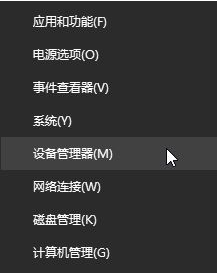
2、在设备管理器中查看是否有问号或叹号的设备未安装,若有的话通过打印机官网下载对应型号以及对应的系统版本的驱动程序进行安装。确保打印机驱动正常安装。 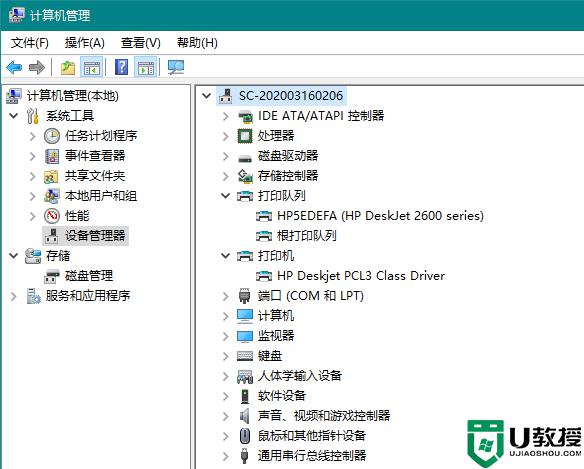
步骤二:对应组件
1、按下windows+ X 组合键呼出超级快捷菜单,在弹出的菜单中点击【计算机管理】;
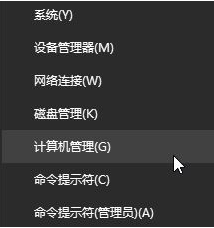
2、在计算机管理左侧点击 【服务和应用程序】-【服务】;
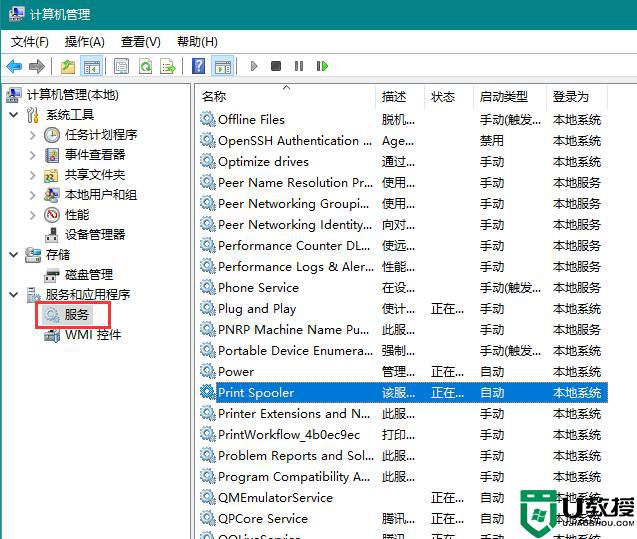
3、在右侧找到Print Spooler 服务,查看该服务是否已运行。若未运行则双击打开该服务,将服务的启动类型修改为【自动】,然后点击【应用】--【启动】-【确定】即可! 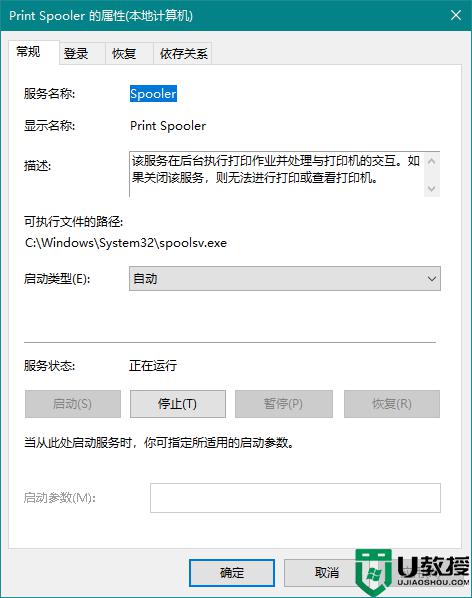
以上给大家讲解的便是win10电脑打印时提示无法打印似乎未安装打印机的详细解决方法,遇到类似情况的小伙伴们可以尝试上面的方法来解决。
相关教程:
win10打印机怎么连接电脑

